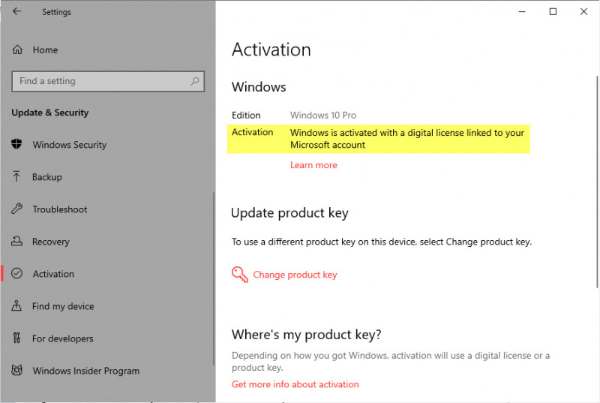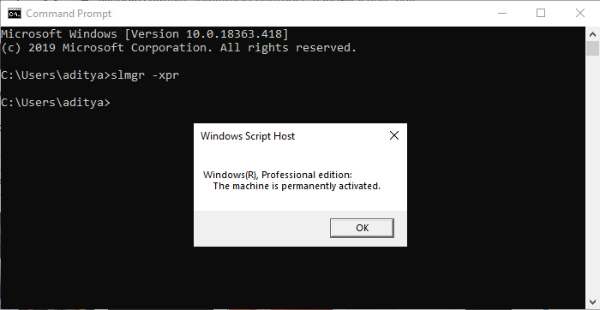Saat hendak berburu perangkat komputer yang sudah dipasangi dengan sistem operasi Windows 10, sangat disarankan untuk memeriksa dan memastikan bahwa sistem operasi sudah diaktivasi. Penting untuk mempelajari beberapa cara cek aktivasi Windows 10 yang tersedia.
Sebenarnya, cara memastikan bahwa Windows 10 sudah diaktivasi sangat mudah. Hanya saja, beberapa orang yang masih belum familiar dengan laptop membutuhkan bantuan untuk melakukan pengecekan terhadap sistem operasi yang sangat umum digunakan ini.
Metode Pengecekan Sistem Operasi Windows 10
Agar tidak mengalami kendala apapun dalam menggunakan laptop dengan sistem operasi Windows 10, setiap calon pengguna wajib memastikan bahwa sistem operasinya sudah diaktivasi. Beberapa cara ini bisa digunakan untuk memeriksa aktivasi sistem operasi yang terpasang.
1. Melalui Aplikasi Settings
Bagi yang masih belum familiar dengan sistem operasi Windows, proses pengecekan sistem operasi permanen bisa dilakukan dengan memanfaatkan aplikasi atau menu Settings yang merupakan bawaan Windows. Menu yang satu ini sudah pasti ada dalam sistem operasi Windows yang terbaru.
- Tekan tombol Windows pada keyboard untuk menjalankan Start Menu, atau bisa juga dengan mengklik ikon Windows di bagian taskbar.
- Klik ikon roda gigi di bagian paling kiri untuk langsung membuka menu Settings, tunggu beberapa detik hingga berbagai menu muncul di jendela Settings.
- Langsung klik saja menu Update & Security di bagian paling akhir dari berbagai menu yang muncul di jendela Settings.
- Pada panel yang ada di bagian kiri, cari dan klik menu Activation. Secara otomatis, panel sebelah kanan jendela Settings akan menunjukkan status aktivasi Windows 10.
Seharusnya ada kalimat yang berbunyi ‘Windows is activated’. Jika tidak ada kalimat semacam itu, bisa jadi Windows 10 yang digunakan dalam laptop masih belum diaktivasi dan nantinya bisa jadi muncul masalah selama penggunaan laptop.
2. Cara cek aktivasi Windows 10 lewat Windows Run
Selain menggunakan menu Settings, ada cara lain yang bisa dipakai untuk mencari tahu apakah Windows 10 di suatu laptop sudah diaktivasi atau belum. Caranya adalah dengan menggunakan menu Windows Run. Periksa aktivasi lewat Windows Run dengan menerapkan beberapa langkah berikut ini.
- Jalankan Windows Run terlebih dahulu dengan memencet kombinasi tombol Windows di keyboard dan tombol R secara bersamaan.
- Setelah jendela Windows Run kecil terbuka, ketikkan perintah khusus untuk mengecek aktivasi Windows 10, yaitu vbs -xpr. Jangan lupa memencet tombol Enter untuk mengirimkan perintah.
- Hanya dalam beberapa detik saja akan muncul jendela Windows Script Host yang akan menunjukkan pesan bahwa perangkat sudah diaktivasi secara permanen.
Langsung saja klik OK untuk menutup jendela kecil tersebut. Cara mengecek yang satu ini jauh lebih mudah dan cepat. Jika tidak ingin melakukan kesalahan dalam pengecekan aktivasi Windows 10, salin saja perintah di atas kemudian tempelkan saat jendela Windows Run sudah terbuka.
3. Mengecek Aktivasi Windows 10 Lewat CMD
Command prompt atau CMD merupakan salah satu cara yang sering digunakan oleh para pengguna Windows untuk mengetahui berbagai hal yang ada dalam sistem operasi Windows. Informasi yang bisa diperiksa antara lain aktif tidaknya lisensi Windows dan tanggal expired Windows.
- Tekan kombinasi tombol Windows dengan tombol R di keyboard kemudian ketikkan CMD dan selanjutnya tekan tombol Enter.
- Setelah itu ketikkan perintah khusus untuk memeriksa aktivasi Windows 10 yaitu slmgr /xpr. Jangan lupa untuk tekan tombol Enter.
- Berikutnya akan muncul jendela kecil yang menunjukkan status aktivasi Windows 10. Seharusnya, tulisan yang muncul adalah Windows sudah diaktivasi secara permanen.
Cara yang satu ini kurang diminati oleh para pengguna perangkat komputer dengan sistem operasi Windows. Proses pengecekan status aktivasi Windows dengan menggunakan Windows memang kurang cocok untuk para pengguna Windows 10 yang masih baru atau awam.
4. Cara cek aktivasi Windows 10 lewat Control Panel
Metode berikutnya yang bisa digunakan untuk melakukan pengecekan terhadap status aktivasi Windows 10 adalah dengan menggunakan aplikasi Control Panel. Aplikasi yang satu ini bisa ditemukan di seluruh versi Windows, mulai dari Windows 7, 8.1, hingga Windows 10.
- Klik ikon Windows pada taskbar kemudian langsung saja ketik Control Panel dan tekan tombol Enter untuk mengakses menu tersebut.
- Berbagai menu akan muncul di jendela Control Panel, klik pada menu System and Security maka berbagai menu lainnya akan muncul di jendela Control Panel.
- Cari menu System pada panel sebelah kanan lalu langsung saja klik menu tersebut. Jendela Settings pun akan terbuka dan menunjukkan berbagai menu.
- Berbagai informasi mengenai sistem operasi yang dijalankan di perangkat tersebut akan muncul di jendela Settings, termasuk informasi mengenai status aktivasi Windows 10.
Cara yang satu ini sangat cocok bagi semua pengguna perangkat Windows. Karena Control Panel masih bisa diakses dari berbagai versi atau varian Windows. Tapi biasanya para pengguna Windows 10 dan versi yang lebih baru akan lebih suka menggunakan aplikasi atau menu Settings.
Pentingnya Aktivasi Windows 10 dengan Lisensi Asli
Sangat penting untuk memeriksa status aktivasi Windows 10 dan memastikan bahwa lisensi yang digunakan merupakan lisensi asli. Apa akibatnya jika pengguna terus menggunakan perangkat Windows 10 yang lisensinya tidak diaktivasi?
1. Warning akan terus muncul
Warning atau peringatan untuk segera mengaktivasi Windows 10 akan terus muncul dan tidak mau lenyap dari layar. Biasanya, notifikasi atau peringatan untuk aktivasi Windows akan muncul jika pengguna tidak melakukan aktivasi selama 30 hari.
2. Windows tidak bisa dipersonalisasi
Hal lain yang akan terjadi adalah pengguna tidak bisa menggunakan fungsi personalisasi yang ada di perangkat Windows 10. Personalisasi yang dimaksud adalah mengubah mode warna dan background. fungsi personalisasi bisa kembali diakses jika pengguna sudah melakukan aktivasi.
3. Tidak bisa ganti tema
Tema membuat tampilan laptop dengan Windows 10 tampak jauh lebih menarik dan tidak membosankan. Pengguna bebas mengubah tema kapanpun merasa bosan dan memperbarui tampilan perangkat dalam beberapa sentuhan saja.
Tapi kalau pengguna tidak melakukan aktivasi sesuai dengan yang diminta oleh pihak Windows, maka tema pada perangkat akan kembali menjadi default. Tidak ada yang bisa dilakukan oleh pengguna kecuali melakukan aktivasi terlebih dahulu agar bisa menikmati seluruh fiturnya seperti biasa.
4. Windows update gagal berfungsi
Aktivasi akan memastikan bahwa pengguna mendapatkan lisensi resmi Windows 10. Jika Windows sudah meminta aktivasi tapi pengguna tidak segera mengaktifkan lisensi resmi tersebut, maka Windows update akan gagal berfungsi.
Artinya, sistem operasi Windows di perangkat tersebut tidak akan mendapatkan pembaruan apapun yang disediakan oleh pihak Microsoft. Akibat lainnya adalah fitur yang ada dalam Windows 10 jadi usang serta tidak bisa digunakan sebagaimana mestinya.
Ada banyak pilihan cara cek aktivasi Windows 10 yang sebaiknya diperhatikan dan segera diterapkan oleh setiap pengguna laptop yang memasang sistem operasi Windows 10. Ada setidaknya 4 akibat yang akan dialami jika pengguna tidak segera melaksanakan aktivasi terhadap Windows 10.
Baca Juga: